前置条件
- 获取 AIHubMix API Key。 获取地址:https://console.aihubmix.com/token
- 安装 Visual Studio Code 或 IntelliJ IDEA。
在 VS Code 中使用 Cline
1. 安装 Cline
打开 VS Code,进入扩展商店,搜索 Cline 并完成安装。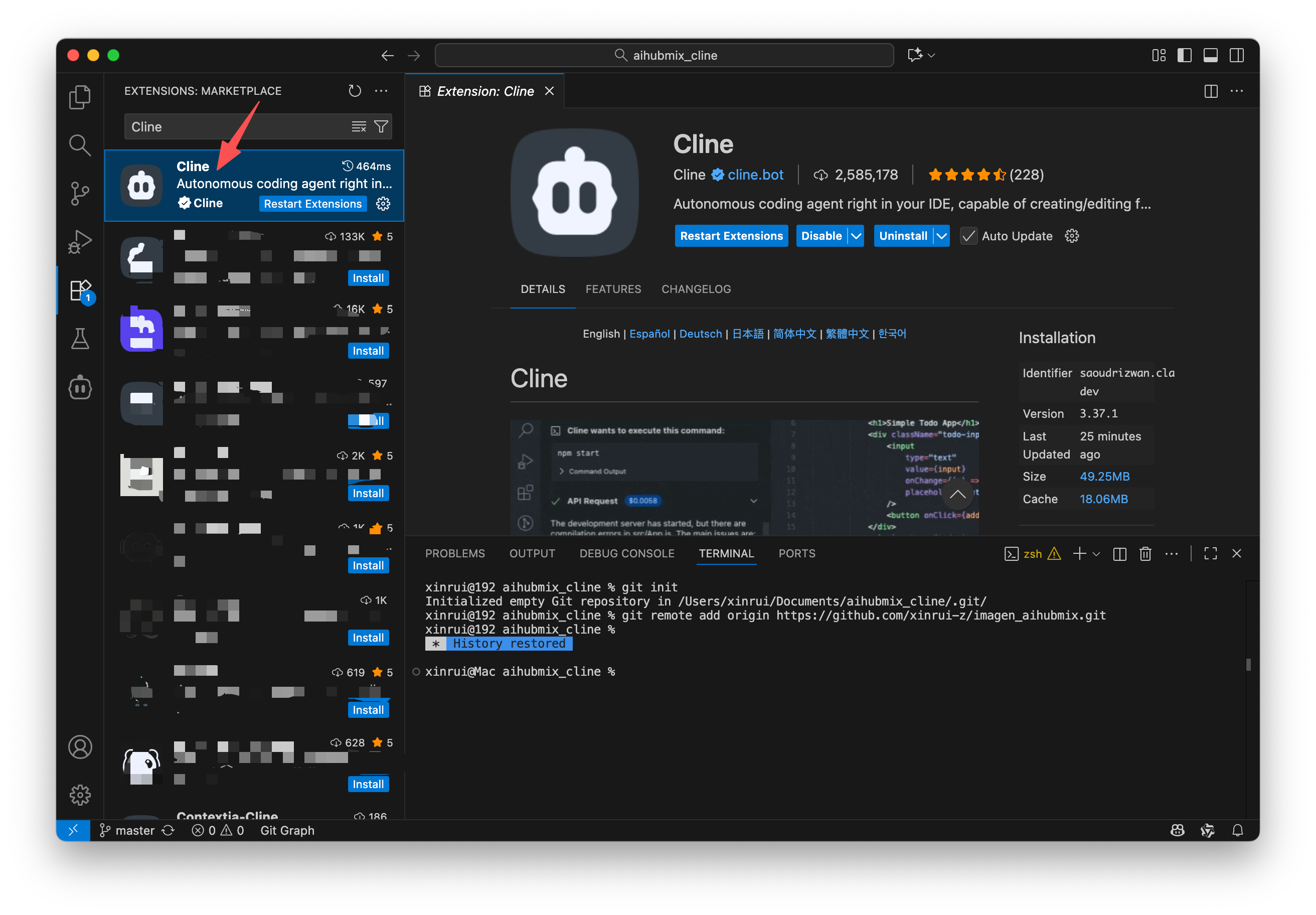
2. 模型配置与 API key
安装完成后,点击左侧边栏的 Cline 图标,进入配置页面,选择 API Provider。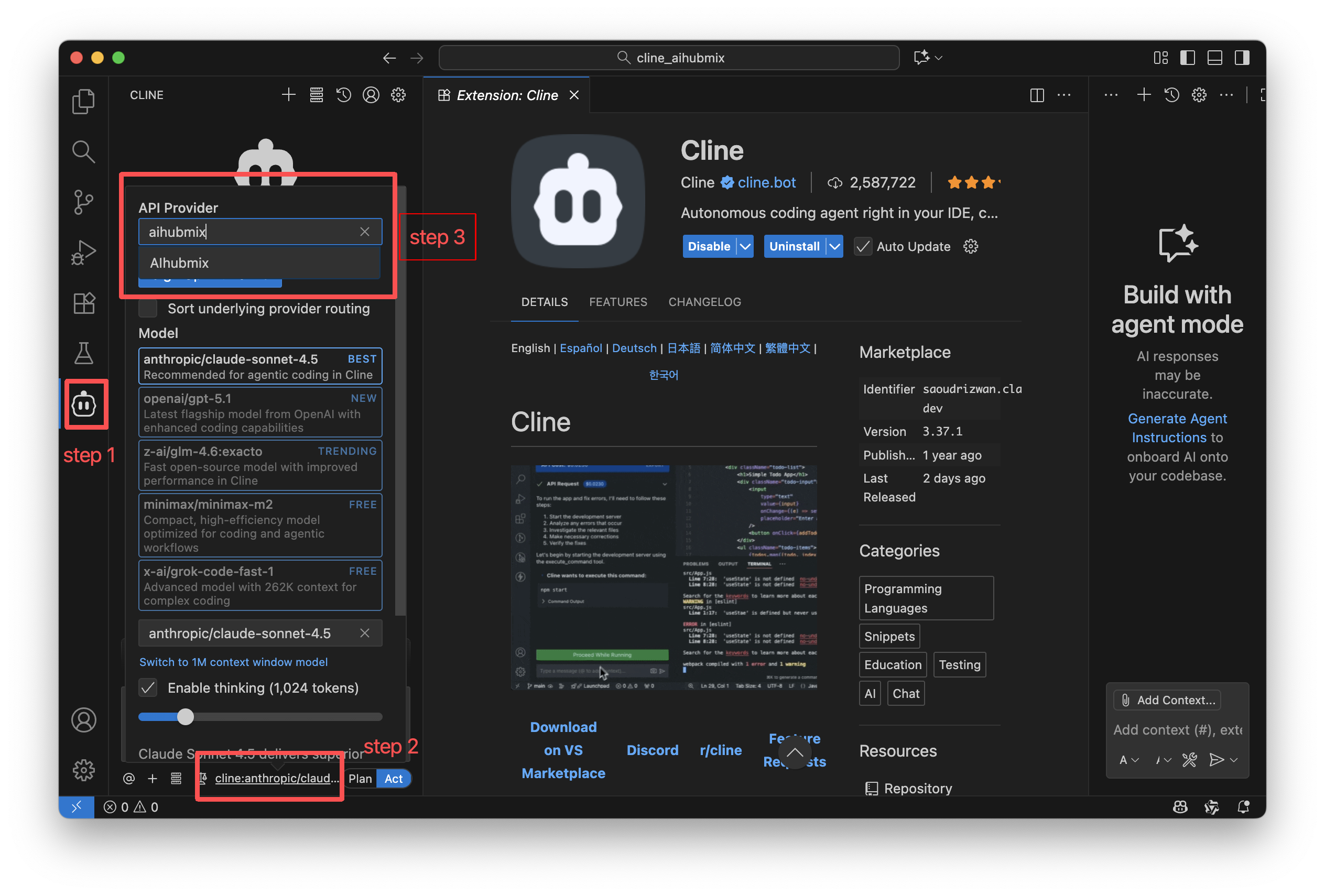
| 配置项 | 说明 |
|---|---|
| API Provider | 在下拉框选择 AIHubMix |
| API Key | 填入 AIHubMix API Key |
| Model | 选择使用的模型 |
3. 使用 Cline
在输入框上方,可以通过 Auto-approve 设置 Cline 的读写权限和命令执行权限。 开启这些权限将提升自动化能力,但也可能增加 Token 消耗,建议在充分了解 Cline 行为后再启用。 Cline 提供两种工作模式,可在对话框底部切换:- Plan 模式:聚焦信息收集、问题拆解和任务规划,不会直接修改文件。
- Act 模式:根据计划执行修改、运行命令并完成任务。
在 IntelliJ IDEA 中使用 Cline
1. 安装 Cline
打开 IDEA,进入插件市场,搜索 Cline 并安装。
2. 模式选择
初次启用时,选择Bring my own API Key → Continue。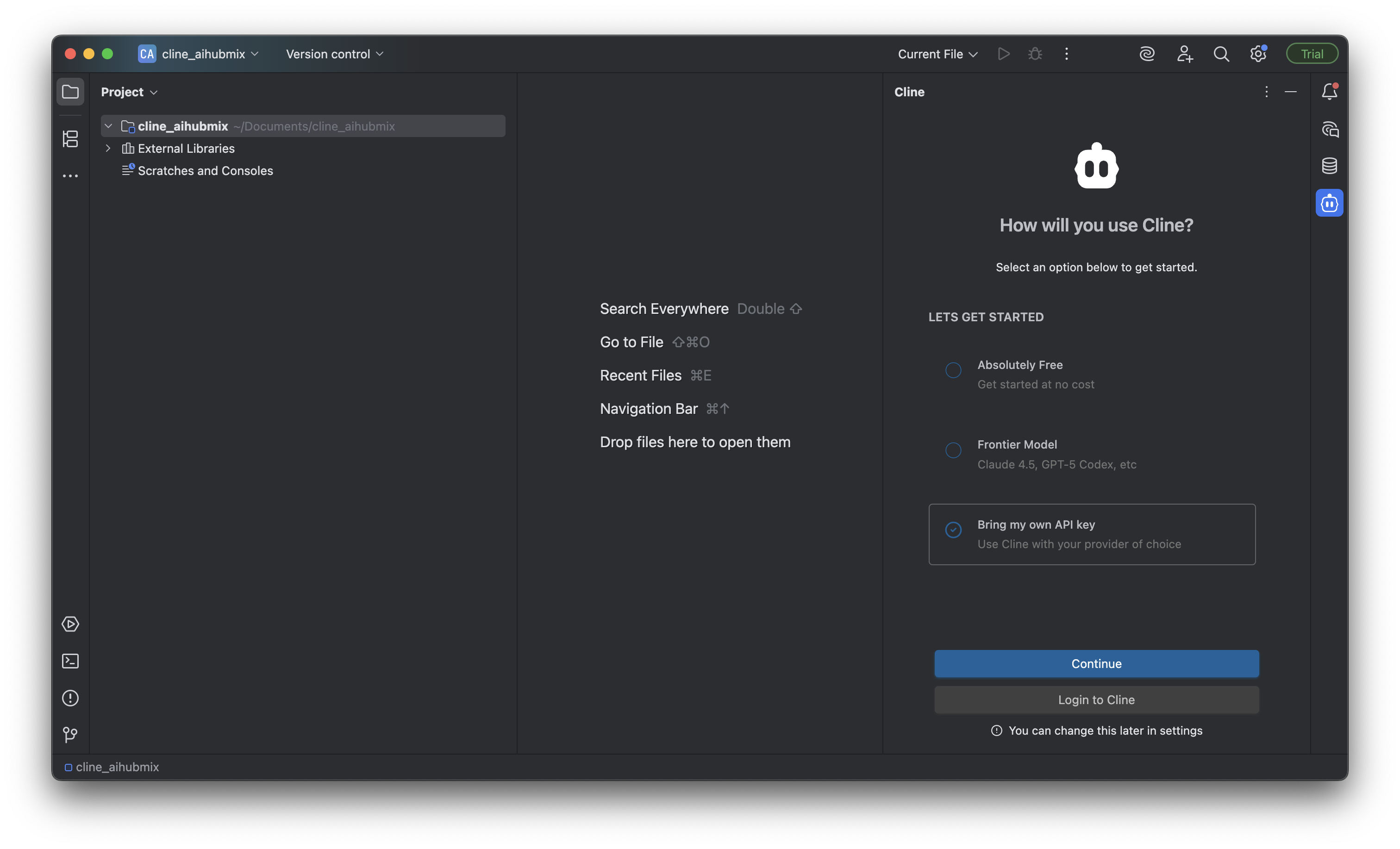
3. 模型配置与 API key
安装完成后,点击右侧边栏的 Cline 图标,进入配置页。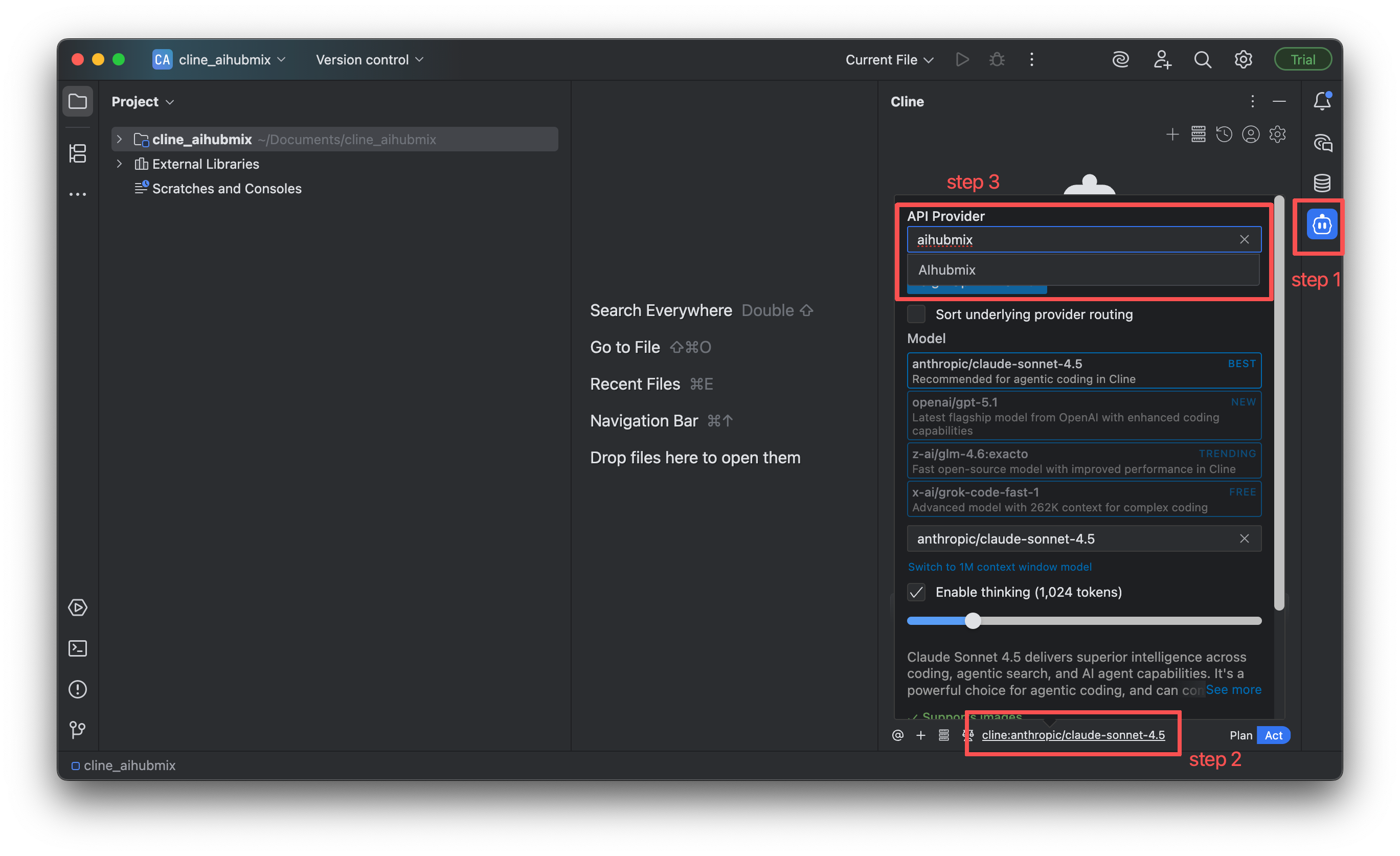
| 配置项 | 说明 |
|---|---|
| API Provider | 在下拉框选择 AIHubMix |
| API Key | 填入 AIHubMix API Key |
| Model | 选择使用的模型 |
4. 使用Cline
DEA 中的使用方式与 VS Code 基本一致:- 可在输入框上方启用 Auto-approve 权限;
- 可在界面底部切换 Plan 与 Act 模式。
MCP (Model Context Protocol)支持
Cline 支持通过插件安装 MCP Client 服务。支持的 MCP 可以通过 Cline MCP- marketplace 查询
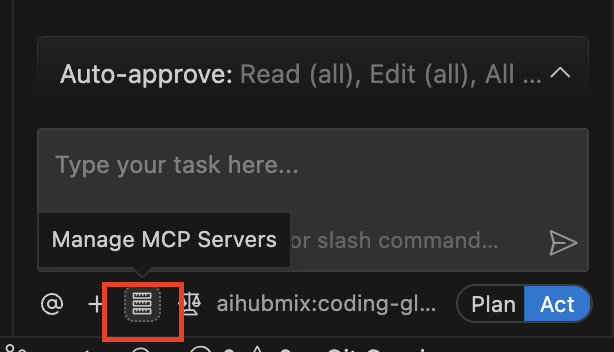
模型建议
软件开发的不同阶段对 AI 能力的要求各不相同。选择合适的模型,可以在需求分析、编码、测试与部署的各个阶段提升效率。1. 设计与架构阶段
该阶段更依赖模型的抽象推理、系统设计能力和领域知识,适合选择具备强推理与规划能力的模型。- o1
- gemini-2.5-pro
2. 开发阶段
该阶段需要模型在代码生成、模式理解、函数补全、调试建议方面表现稳定,适合选择综合代码能力强的模型。- gemini-2.5-pro
- claude-sonnet-4-5
- gpt-5
- coding-glm-4.6(高性价比)
- qwen3-coder-plus
3. 测试阶段
该阶段更关注边界条件、稳健性、异常流程与用例生成,适合选择擅长代码分析与推理的模型。- claude-3-7-sonnet
- o3 / o4-mini
- gpt-5
4. 部署与审查阶段
该阶段需要模型具备较大的上下文窗口,以理解完整代码库,从而进行审查、重构建议或部署验证。- gemini-2.5-pro
- gpt-5
- o3 / o4-mini